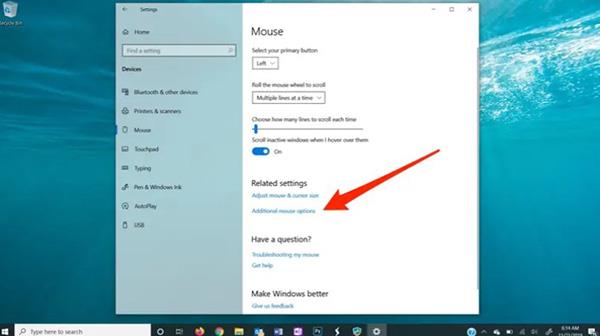По принцип ускорението на мишката е полезна функция в Windows 10 - то увеличава скоростта на движение на показалеца на мишката въз основа на това колко бързо движите показалеца на екрана.
По този начин постигате целите си по-бързо и работите по-ефективно. За съжаление, това също означава, че е по-вероятно да изгубите мишката си, което е досадно при ежедневна употреба и изключително досадно при игри, където точността на щракване е ужасна. Важно.
За щастие тази функция може лесно да бъде изключена. Просто трябва да изключите функция, наречена „Подобряване на точността на показалеца“ в настройките, за да постигнете точност на кликване, точно обратното на това, което тази функция предоставя. Тази функция по същество помага на мишката да се движи по-бързо, подходяща за тези, които използват компютри професионално или изпълняват задачи, които изискват бързи операции. За тези, които не са свикнали с толкова бързи скорости на мишката, те ще се почувстват изключително неудобно и също ще имат затруднения с точното кликване.
Ето как.
Как да задържите курсора по-точно в Windows 10
1. Щракнете върху бутона Старт , след което изберете иконата Настройки , оформена като зъбно колело.
Отидете в менюто "Старт", изберете иконата за настройки
2. Изберете Устройства , след което в лявата част на екрана изберете Мишка .
3. Изберете Допълнителни опции на мишката .
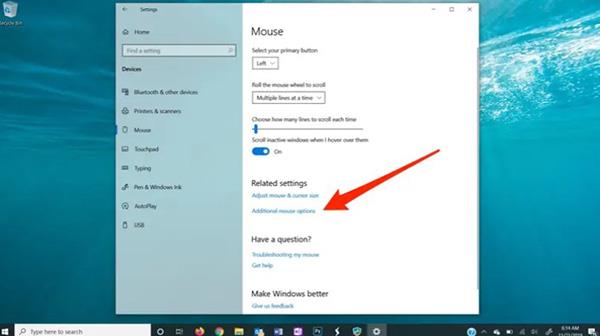
Изберете опцията Допълнителни опции на мишката, за да отворите стария контролен панел на Windows
4. В диалоговия прозорец Свойства на мишката изберете Опции на показалеца , за да преминете към раздела Опции на показалеца .
5. Премахнете отметката от полето Подобряване на точността на показалеца .
Премахнете отметката от полето Подобряване на точността на показалеца, за да изключите тази функция
6. Щракнете върху OK , за да затворите диалоговия прозорец.